版权声明:本文为博主原创文章,未经博主允许不得转载。 https://blog.csdn.net/sinat_38184748/article/details/90369211
前言
在项目的逻辑方面,我们经常分文件夹来管理模块或者是model。但是布局文件和资源文件理应也需要分类存放,不然当项目繁杂了起来就会比较难以管理,尽管你的命名写得很规范。
分类
以下操作都在macOS平台下实现的,Windows的用户只能当个大概参考
打开文件夹
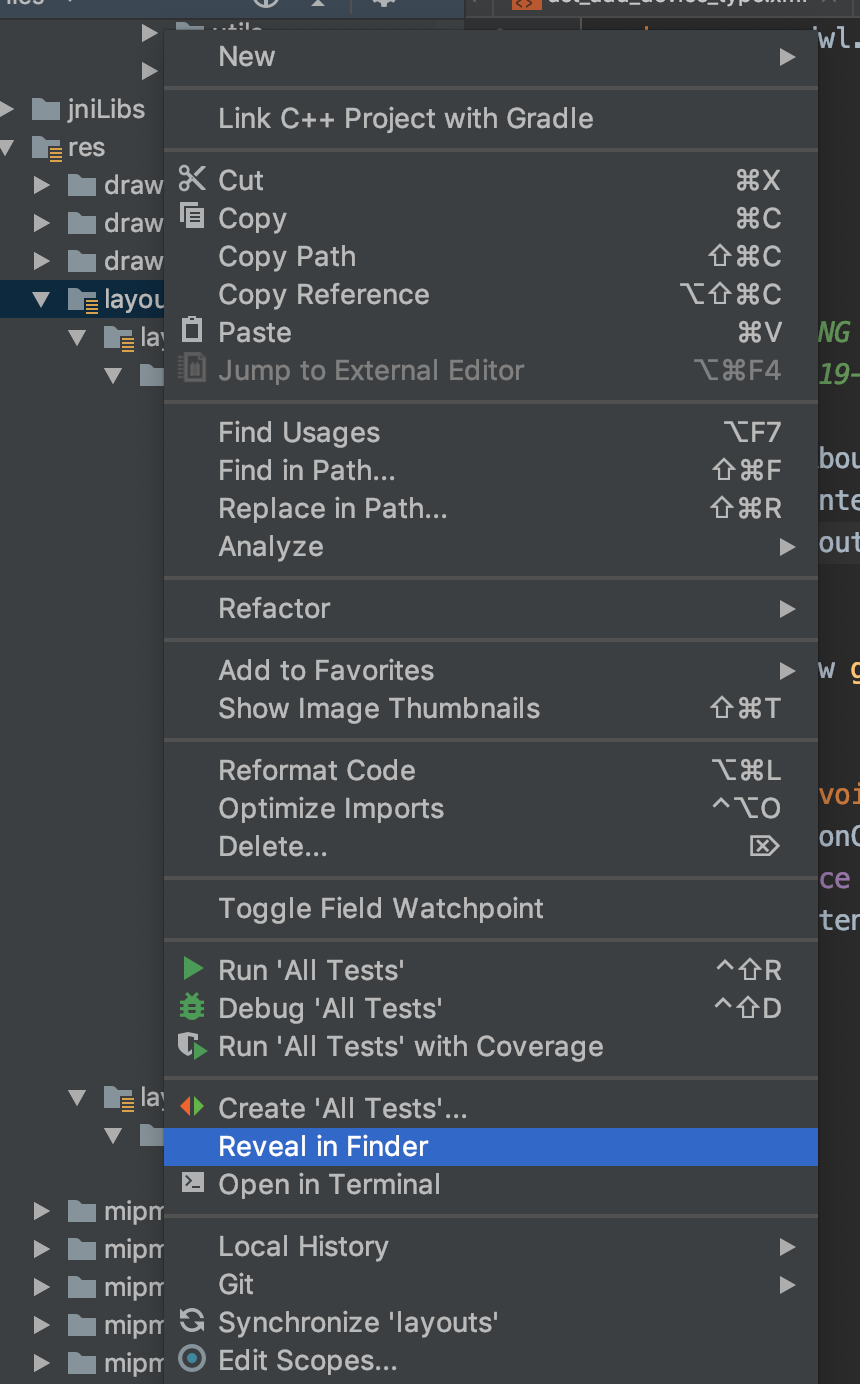
首先右键我们的layout资源文件夹,选中Reveal in Finder。
就会在finder中打开该文件夹
修改文件夹名(可选)
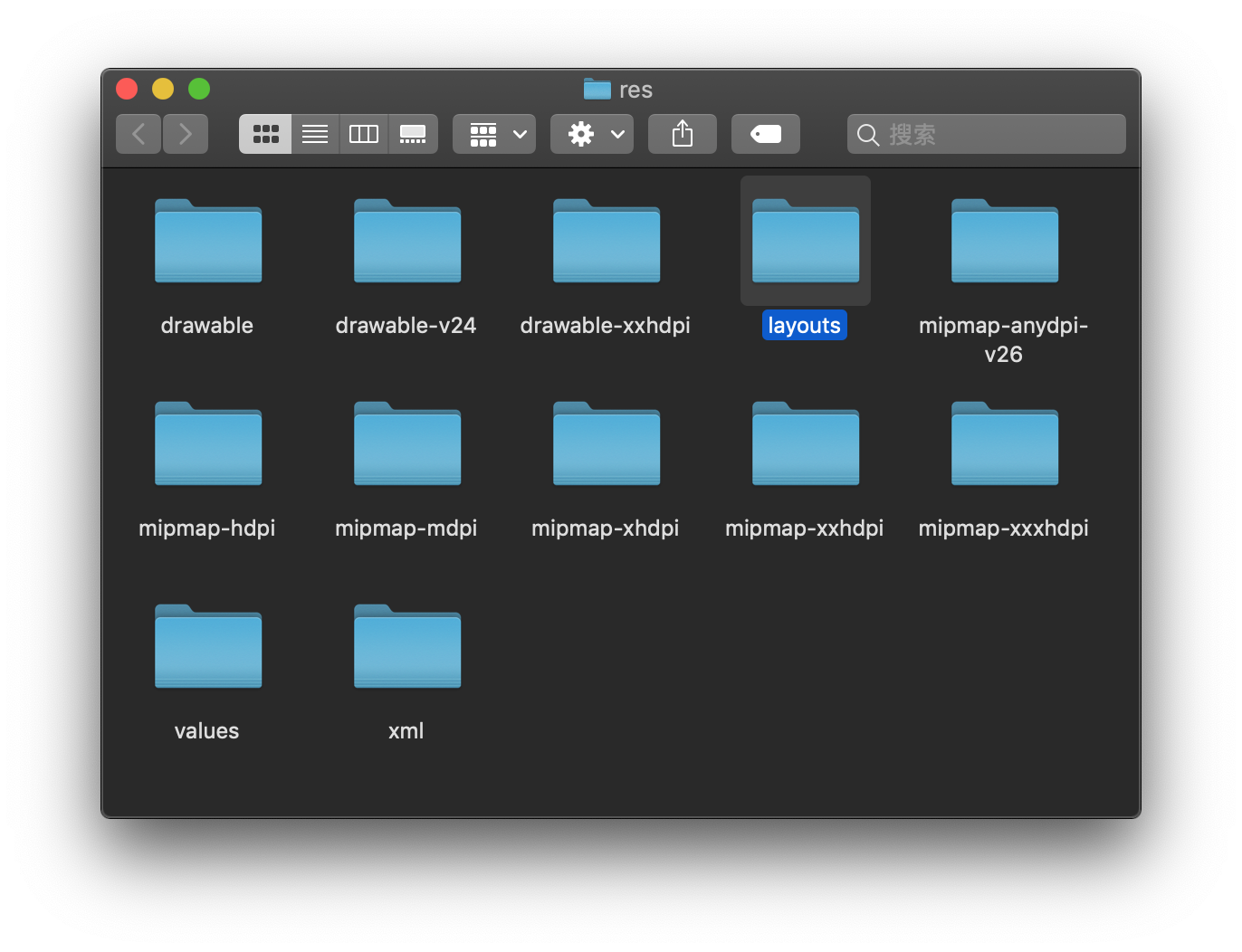
将原来layout的文件夹修改成layouts的文件夹名。
创建分类文件夹
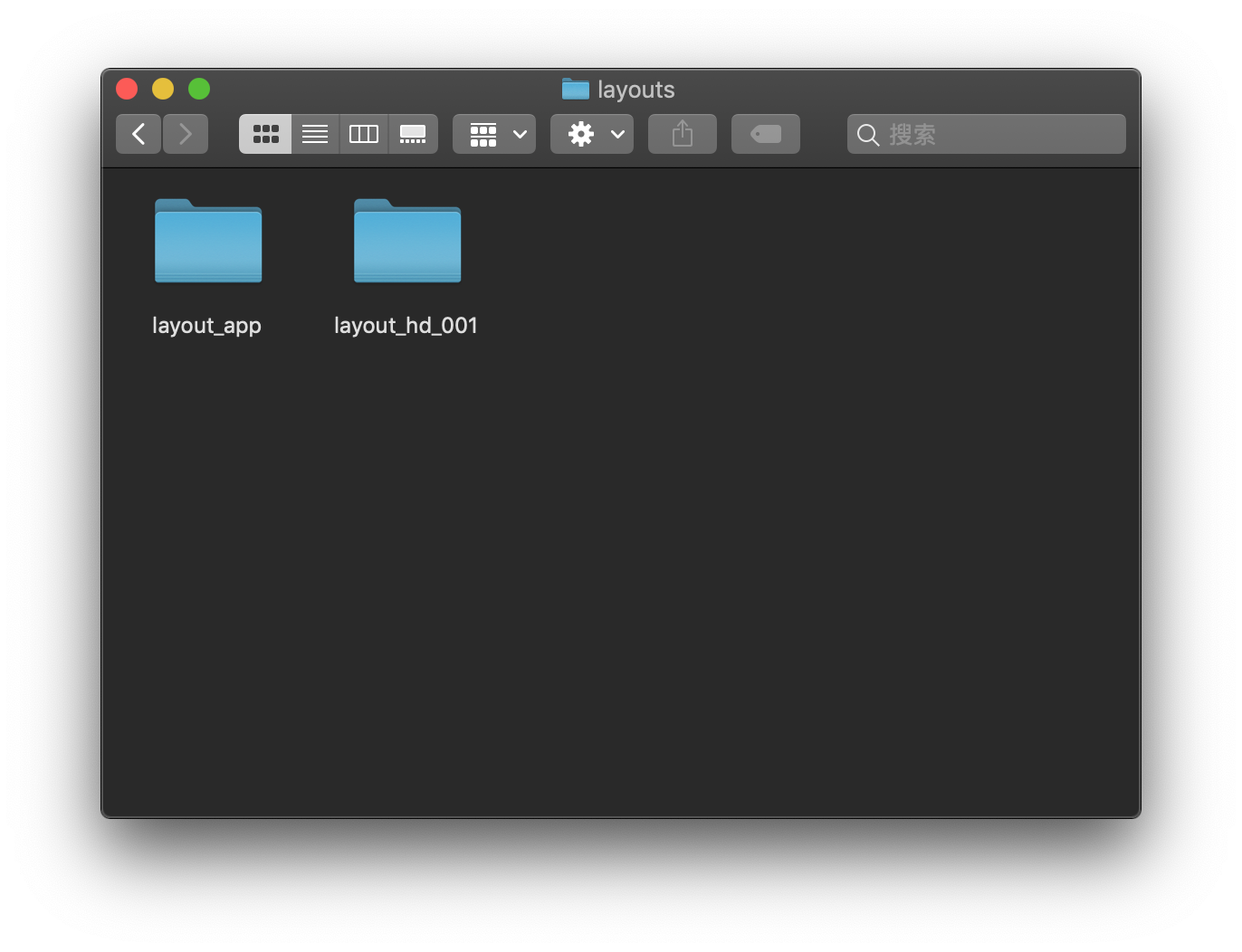
在layouts文件夹中创建一个layout_app文件夹,并且在layout_app文件夹中新建一个layout文件夹,将原来的布局文件存放到这里来就可以了。
路径为res/layouts/layout_app/layout/activity_main.xml
这就是文件存放路径了。
只需要注意一件事情:
// 如果我们想要分类文件夹
// 不能只是直接在layout里面建立新文件夹来存放
// 需要在layout文件夹里新建的文件夹里再新建一个layout文件夹
// 以形成
res/layout/xxx/layout/
// 这种路径
注册资源路径
就这样就可以了吗?当然还不行
项目还没那么智能,不知道要去这些文件夹去找布局文件
所以我们需要去注册使得项目能够清楚去哪里拿资源文件
打开app的build.gradle
在android节点中添加
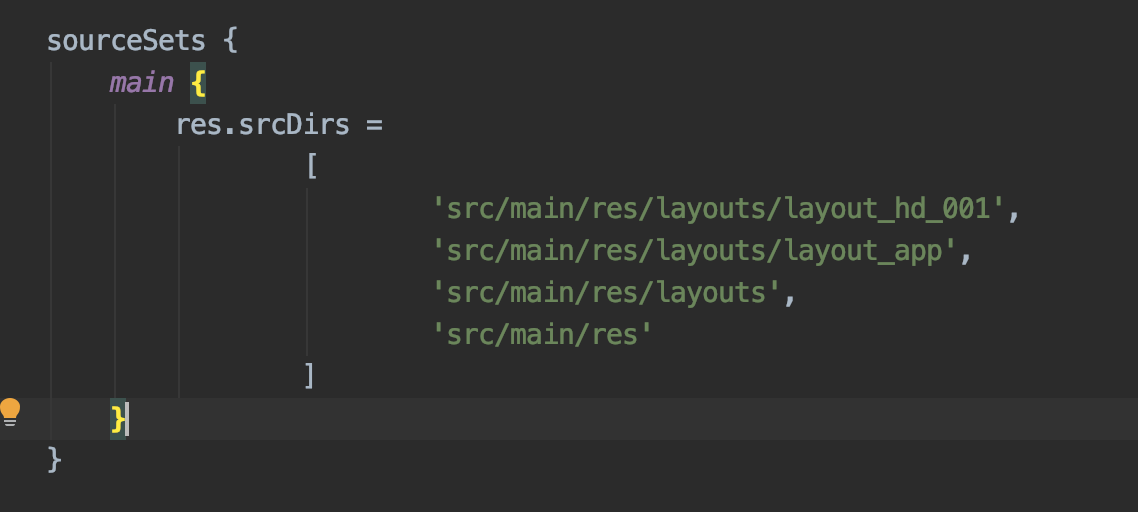
sourceSets {
main {
res.srcDirs =
[
'src/main/res/layouts/layout_hd_001',
'src/main/res/layouts/layout_app',
'src/main/res/layouts',
'src/main/res'
]
}
}
要注意一件事情
下面这两句一定是在最后两行,不能放到前面去
'src/main/res/layouts',
'src/main/res'
然后重新编译即可。
资源文件
同理
sourceSets {
main {
res.srcDirs =
[
'src/main/res/drawable/drawable_hd_001',
'src/main/res/drawable/drawable_app',
'src/main/res/layouts/layout_hd_001',
'src/main/res/layouts/layout_app',
'src/main/res/layouts',
'src/main/res'
]
}
}
在项目中查看
嘿嘿嘿,是不是发现左边项目文件栏看不到你的布局文件和资源文件啦
哈哈哈哈哈
我就是这里被坑了,搞了好久
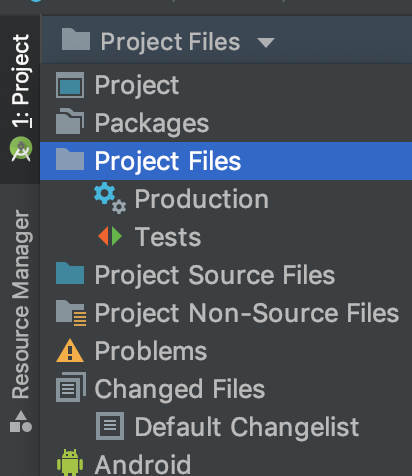
要选中这个才行Project Files
就能查看了